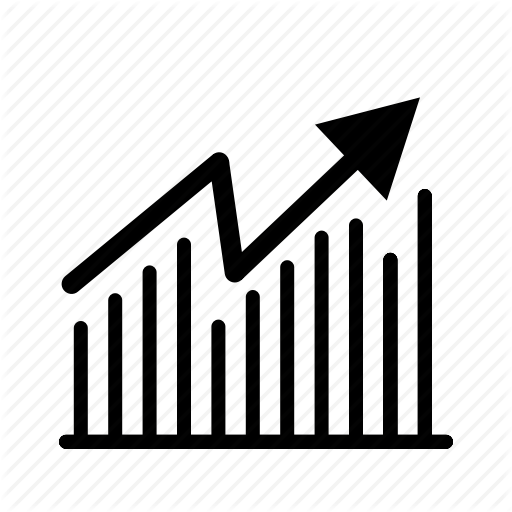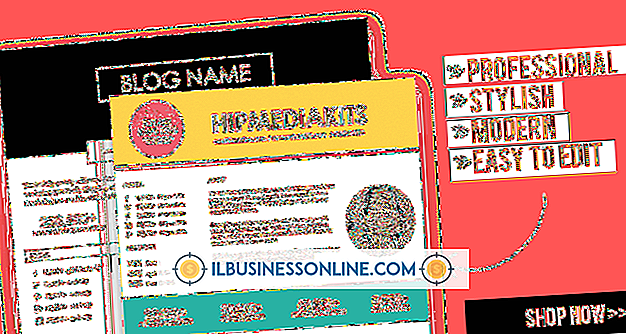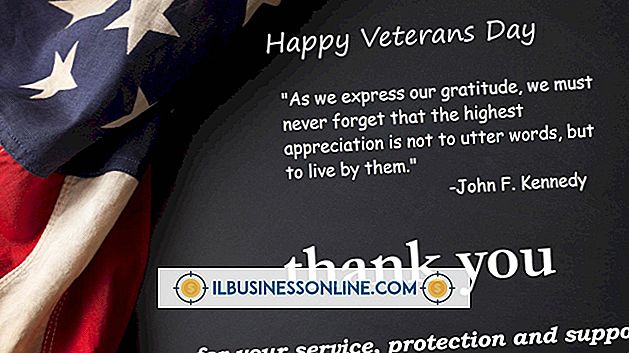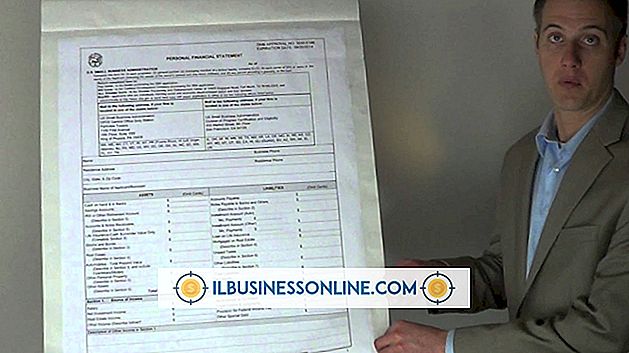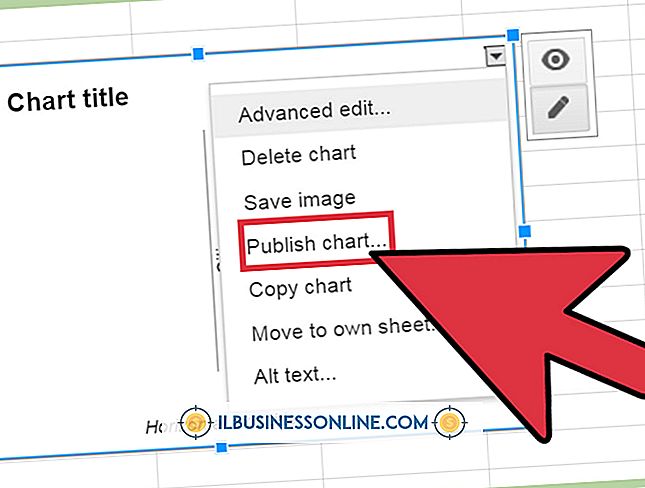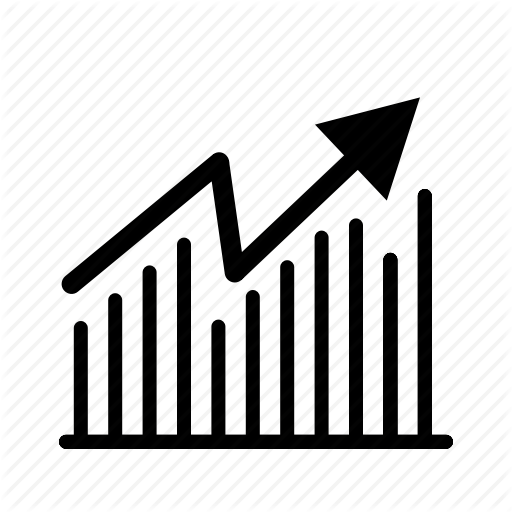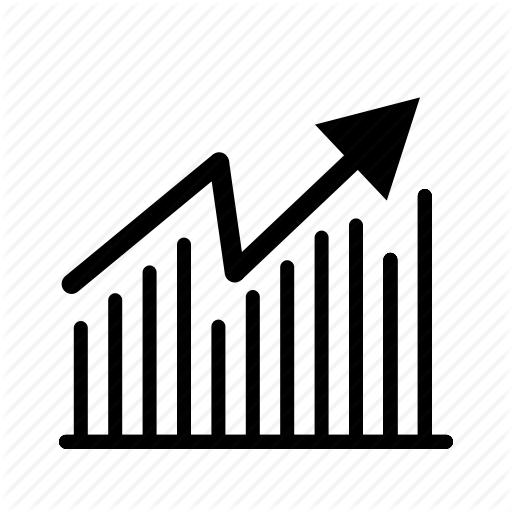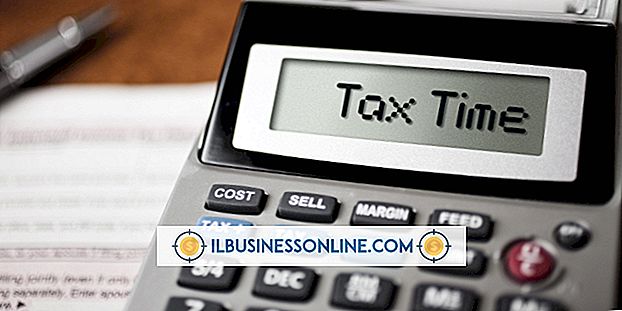Ubuntuを使って外付けハードディスクをフォーマットする方法

Gnome Partition Editorを使ってUbuntuで外付けハードドライブをフォーマットすることができます。 外付けドライブでも、ハードドライブのパーティションのフォーマットとサイズ変更を簡単にするためのグラフィカルインタフェースを提供します。 GPartedは、ほとんどのUbuntuシステムにデフォルトでインストールされています。 まだ存在しない場合は、プログラムを無料でダウンロードしてインストールできます。
GPartedのインストール
1。
管理者名とパスワードを使用してUbuntuインストールにログインします。
2。
メニューバーの上部にある[アプリケーション]をクリックします。 ドロップダウンメニューから[アクセサリ]を選択し、ポップアップメニューから[ターミナル]をクリックします。
3。
端末画面の内側をクリックしてカーソルを置きます。 コマンドプロンプトで次のように入力します。
sudo apt-get gparted ntfsprogsをインストールします。
まだインストールされていない場合は、[Enter]を押してグラフィカルパーティションエディタGPartedをインストールします。
外付けハードドライブのフォーマット
1。
必要に応じて、外付けハードドライブを接続して電源を入れます。
2。
デスクトップに表示されたら、外付けハードドライブのアイコンを右クリックします。 ポップアップメニューから[ボリュームのマウント解除]を選択します。
3。
トップメニューの「システム」をクリックします。 「Administration」までスクロールして、ポップアップメニューから「Partition Manager」を選択します。
4。
[Partition Manager]の右側にある[Drives]メニューをクリックします。 リストから外付けハードドライブを選択します。
5。
「Partition Manager」のメインウィンドウから外付けハードドライブを選択します。 右クリックして、メニューから「フォーマット:」を選択します。
6。
表示されたメニューからディスクのファイルシステム(ext2、ext3、NTFS、FAT32など)を選択します。 [OK]をクリックしてください。
必要なもの
- Gnomeパーティションエディタ
先端
- 外付けドライブのファイル形式を選択するときに、Windowsとの互換性が必要な場合はNTFSまたはvFatを選択してください。